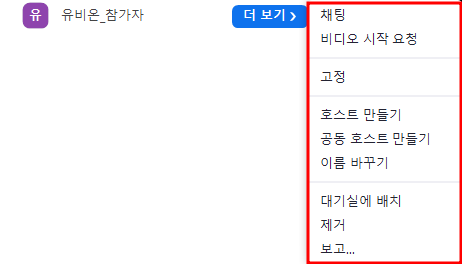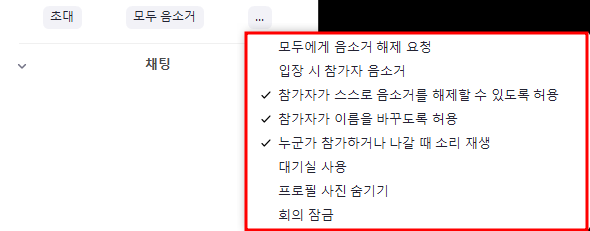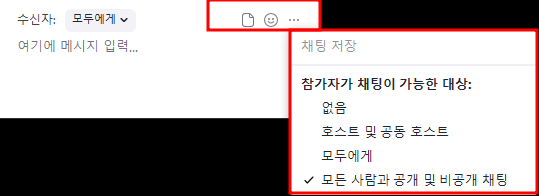회의 참가자 채팅 관리
개요
회의 중 다양한 옵션을 통해 참가자를 컨트롤 할 수 있습니다. 또한, 회의 중 채팅 기능을 통해 참가자와 소통할 수 있으며, 다양한 옵션을 통해 유용하게 활용할 수 있습니다.
1) 참가자 관리
- 회의 중 하단 패널에서 [참가자] 버튼을 클릭 후 특정 참가자에 마우스 커서를 올리면 [더 보기] 매뉴가
나타납니다. 해당 매뉴에서 개별적으로 참가자를 관리할 수 있는 기능을 아래와 같이 안내드립니다.
・채팅 : 선택한 참가자에게 1:1 메세지를 보낼 수 있습니다.
・비디오 시작 요청 : 참가자가 비디오를 켜두지 않은 경우 비디오를 켤 수 있도록 해당 참가자에게 요청
팝업창을 띄웁니다.
・고정 : 선택한 참자가의 화면을 전체 참가자에게 고정시킵니다.
・호스트 만들기 : 선택한 참가자를 호스트로 지정합니다. 단, 호스트는 1명에게만 부여될 수 있기 때문에
참가자를 호스트로 변경하면 기존 호스트(교수자)는 호스트 권한이 회수됩니다.
・공동 호스트 만들기 : 선택한 참자가를 호스트로 지정하며, 인원 제한없이 설정할 수 있습니다. 또한,
기존 호스트의 권한은 회수되지 않습니다.
・이름 바꾸기 : 다른 참가자에게 표시되는 이름을 변경합니다. 변경사항은 현재 참가한 회의에만
적용됩니다.
・대기실에 배치 : 회의 준비시간 동안 참가자를 대기실에 배치할 수 있습니다.
・제거 : 회의에서 참가자를 제거(추방)합니다.
・모두에게 음소거 헤제 요청 : 회의에 참가한 모든 참가자에게 음소거를 헤제할 수 있도록 모든
참가자에게 요청 팝업창을 띄웁니다.
・입장 시 참가자 음소거 : 회의에 참가한 모든 참가자는 오디오가 음소거된 상태로 입장하게 됩니다.
・참가자가 스스로 음소거를 헤제할 수 있도록 허용 : 설정 시 참가자는 스스로 음소거를 헤제할 수
있습니다.
・참가자가 이름을 바꾸도록 허용 : 설정 시 참가자는 자신의 프로필 정보(닉네임)를 변경할 수 있습니다.
・참가 및 나가기 소리 재생 : 회의에서 참가/나가기를 한 참가자가 있을 경우 호스트가 확인할 수 있도록
알림음이 울립니다.
・대기실 사용 : 회의에 입장하는 새로운 참가자는 회의에 바로 입장되지 않고, 대기실에 배치되게
됩니다. 호스트는 개별적으로 참가자 입장을 수락해서 회의에 입장시킬 수 있습니다.
・프로필 사진 숨기기 : 설정 시 참가자가 설정한 프로필 사진을 보이지 않도록 변경할 수 있습니다.
・회의 잠금 : 현재 회의에 참가한 참가자외에 새로운 참가자는 회의에 입장할 수 없습니다. (기존 회의에
참가중이였던 참가자도 재입장 시 참가할 수 없습니다.)
2) 채팅 관리
- 회의 중 하단 패널에서 [채팅] 버튼을 하면 채팅창을 관리하는 옵션이 나타납니다. 해당 메뉴에서
채팅창을 관리할 수 있는 기능을 아래와 같이 안내드립니다.
・수신자 : ‘모두에게’ 또는 ‘특정 참가자’를 선택해서 채팅 메시지를 보낼 수 있습니다.
・ : 호스트는 자신의 PC 또는 USB에 저장된 파일을 채팅창에 업로드하여 참가자들에게 공유할 수
: 호스트는 자신의 PC 또는 USB에 저장된 파일을 채팅창에 업로드하여 참가자들에게 공유할 수
있습니다.
・ : 호스트 및 참가자는 채팅창에서 이모티콘을 활용해서 다양한 표현을 메시지로 전달할 수
: 호스트 및 참가자는 채팅창에서 이모티콘을 활용해서 다양한 표현을 메시지로 전달할 수
있습니다.
・  : 채팅 내용을 저장할 수 있으며, 참가자가 채팅을 할 수 있는 대상을 조건부로 제한할 수 있습니다.
: 채팅 내용을 저장할 수 있으며, 참가자가 채팅을 할 수 있는 대상을 조건부로 제한할 수 있습니다.